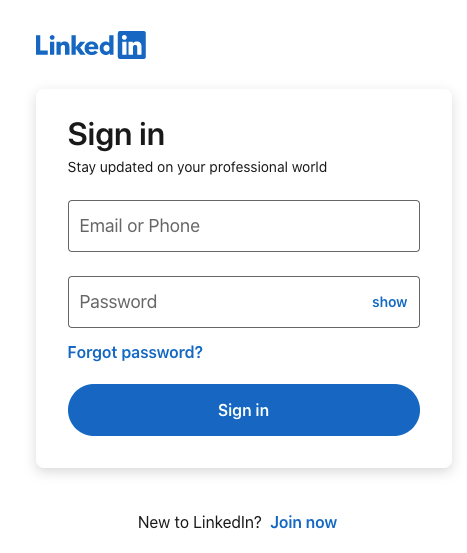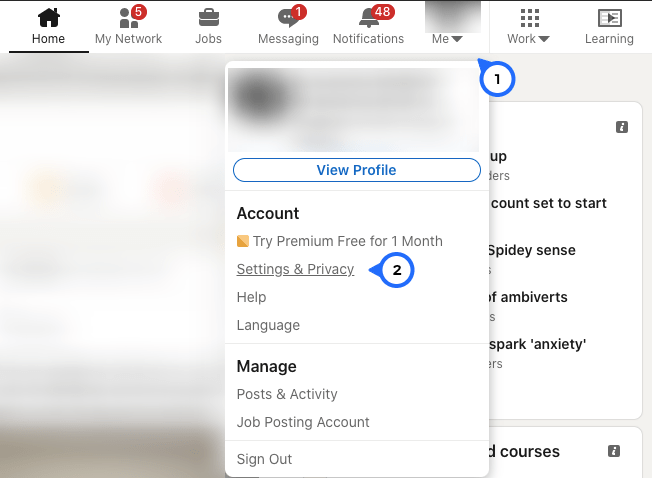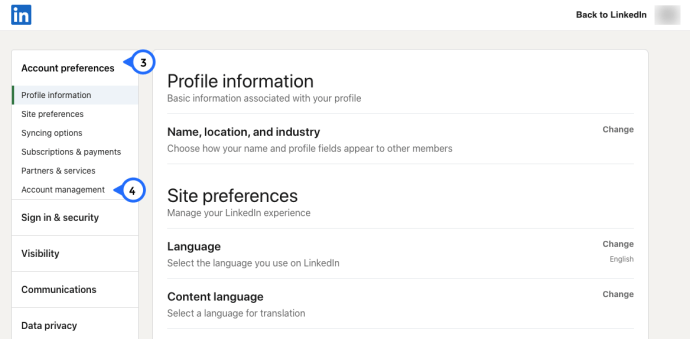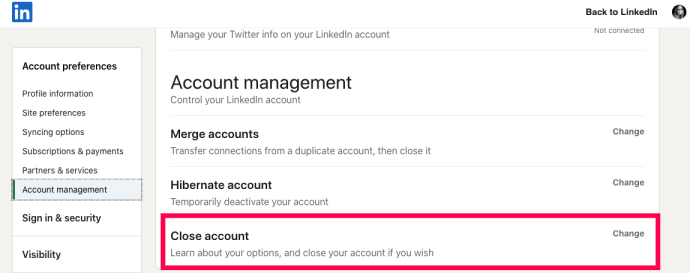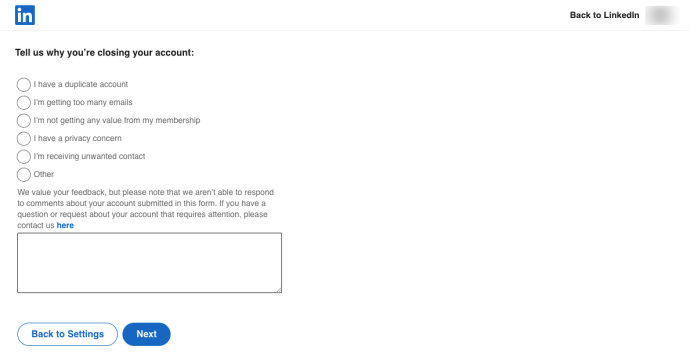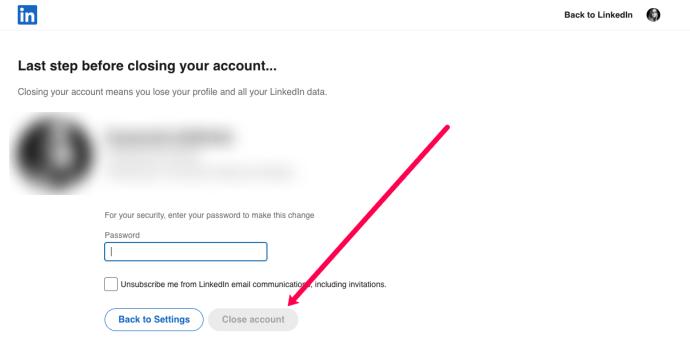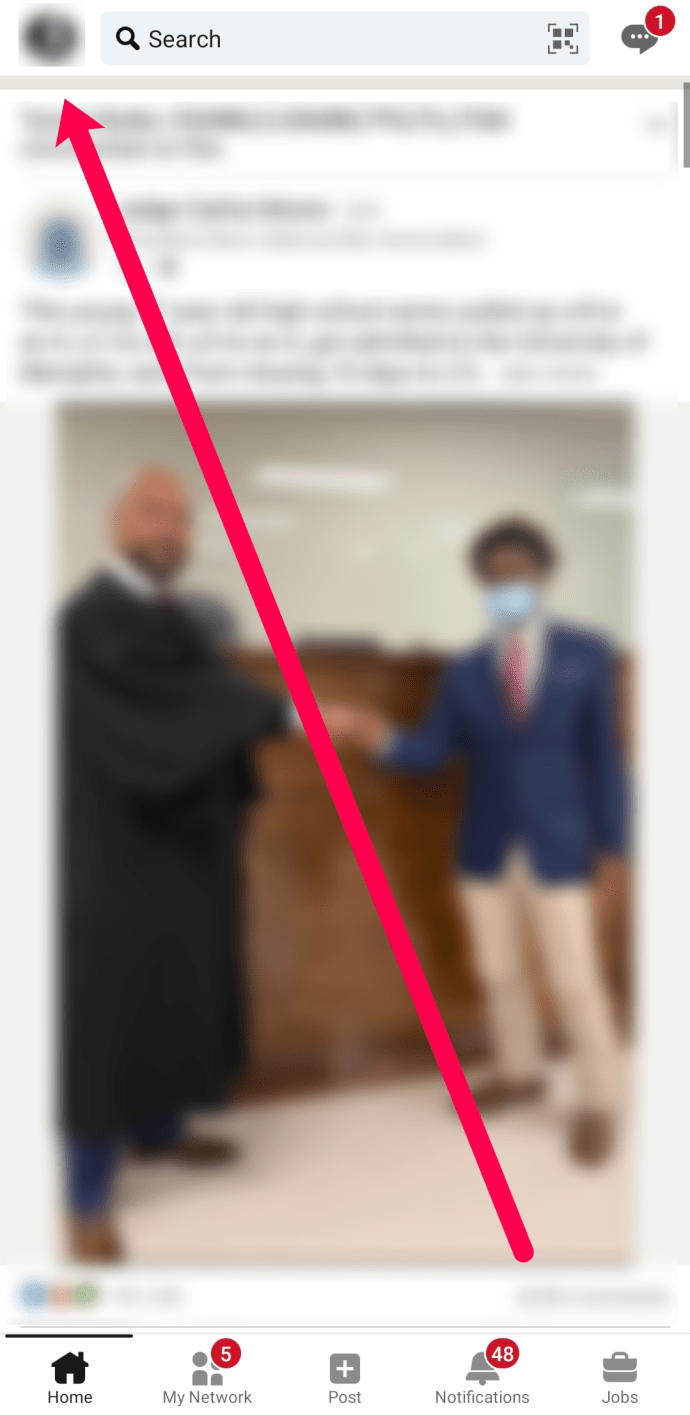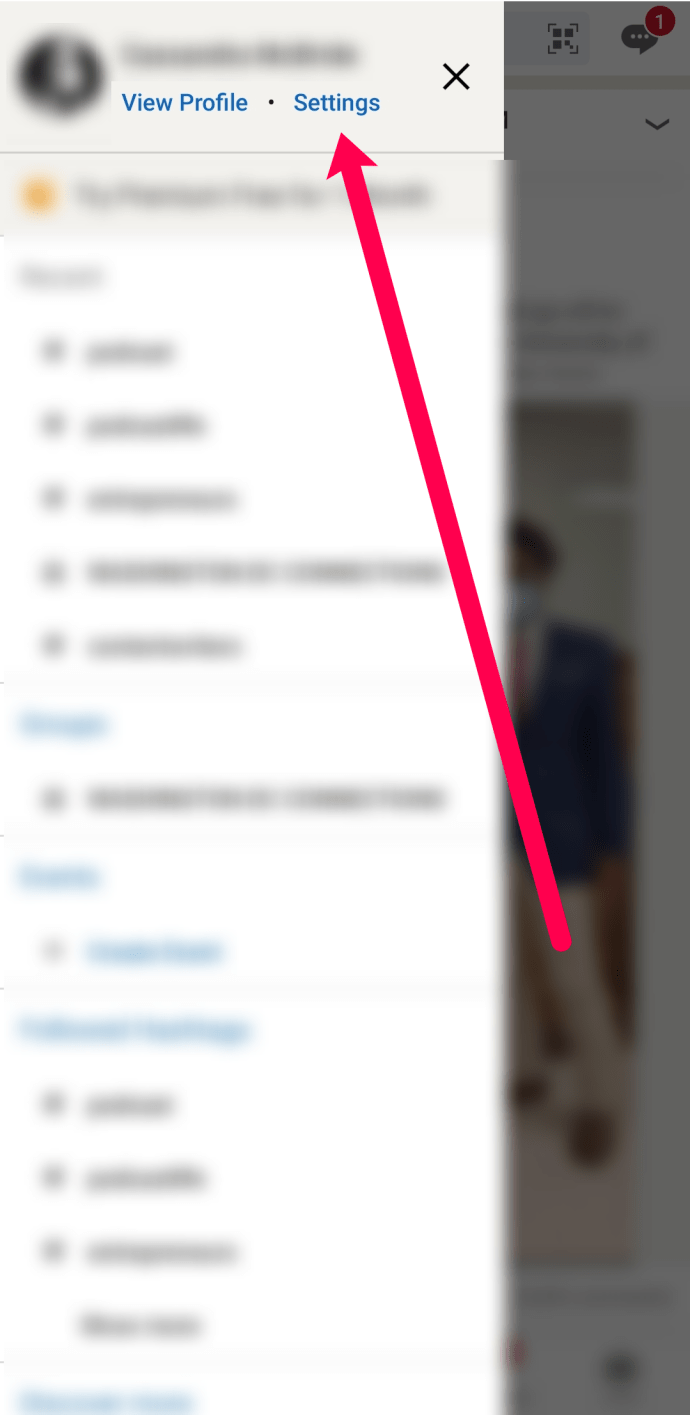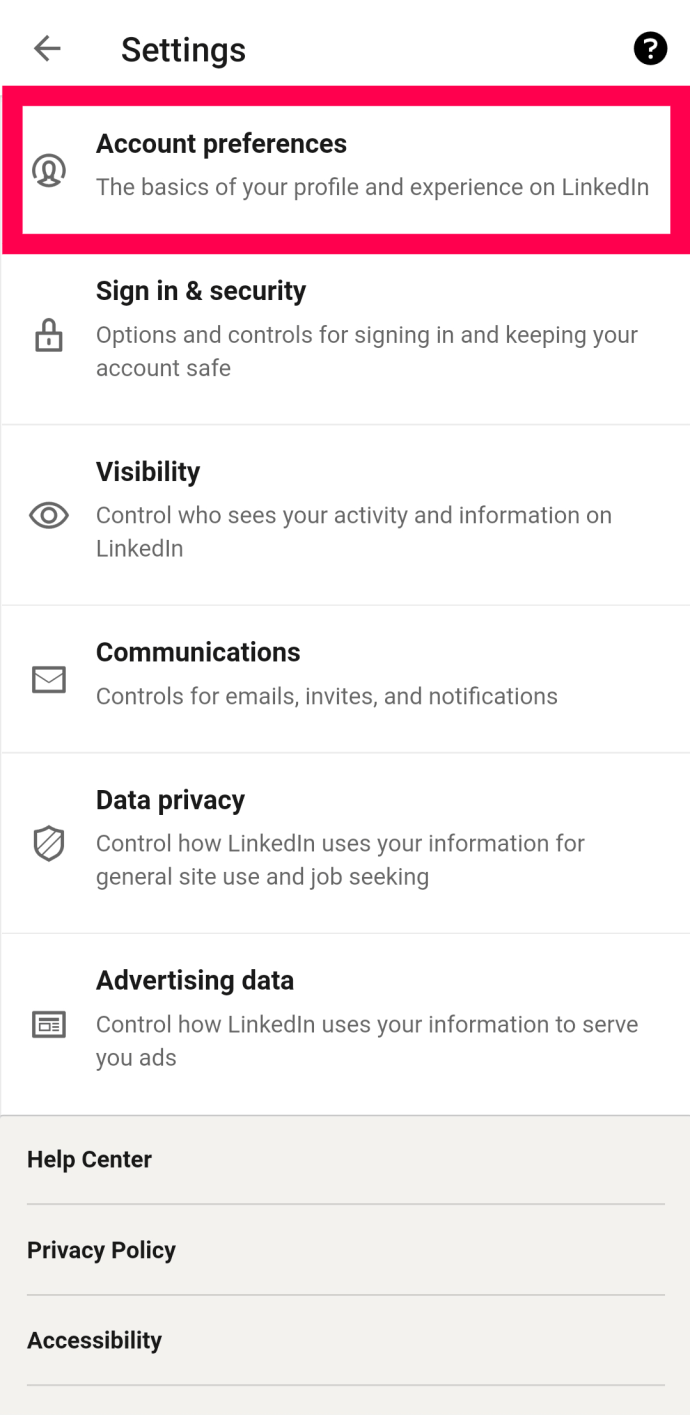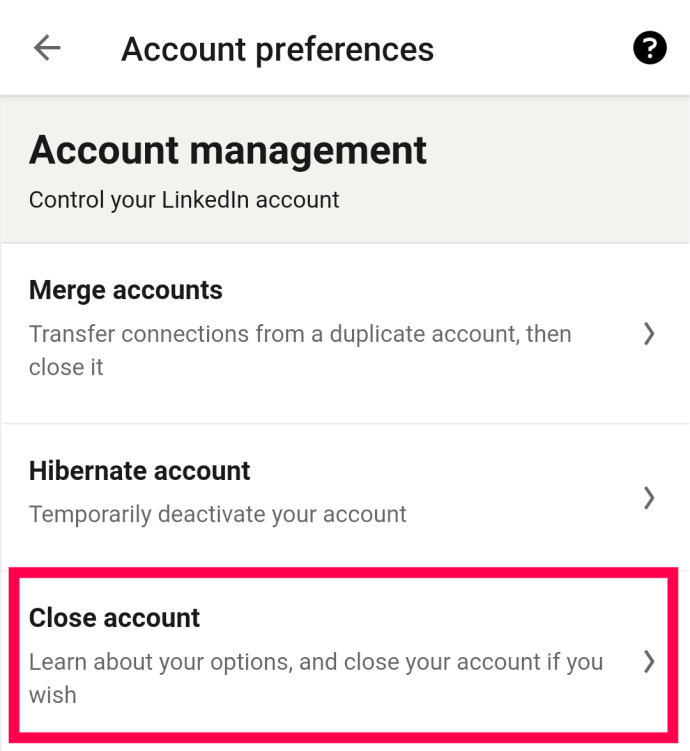Хотите навсегда удалить свою учетную запись LinkedIn? Вы нашли старую учетную запись, которая вам больше не нужна? Вы хотите удалить свою текущую учетную запись и начать все заново? Независимо от того, по какой причине вы должны удалить свою учетную запись LinkedIn навсегда, это руководство покажет вам, как это сделать.
![Как удалить свою учетную запись LinkedIn [навсегда]](http://pics.riverromppf.mobi/wp-content/uploads/social-media/2164/67o6m0lnvb.jpg)
Несмотря на то, что LinkedIn является социальной сетью, это отличное место для общения, здесь полно позитивных людей, пытающихся сделать карьеру и создать сети профессиональных контактов. Помогает то, что LinkedIn полон профессионалов, а не случайных людей, и что участниками в основном являются рабочие, профессионалы отрасли и люди, занимающиеся карьерой.
Есть много причин, по которым вы можете захотеть удалить свою учетную запись LinkedIn, от отключения до сброса карьеры. В то время как большинство социальных сетей пытаются сохранить вашу информацию, как терьер будет держать мяч, LinkedIn - другое дело. Это позволит вам перевести в спящий режим или удалить вашу учетную запись.

Обратите внимание, что запрос на удаление всегда будет успешным, но он считается запросом, потому что вы можете восстановить свою учетную запись LinkedIn в течение определенного периода..
Окончательное удаление вашей учетной записи LinkedIn
Если вы решите удалить свою учетную запись LinkedIn навсегда, она также удалит ваш профиль, фотографии, контакты и все, что связано с вашей жизнью в LinkedIn. Вы можете использовать этот ярлык, чтобы закрыть свою учетную запись LinkedIn, в которой указано, что у вас есть 14 дней, чтобы восстановить ее, и что все собранные вами рекомендации и одобрения исчезнут навсегда.
На странице также упоминается, что вы должны сначала отменить свой статус «Премиум» и любую принадлежащую вам группу LinkedIn, прежде чем пытаться удалить свою учетную запись. После того, как вы завершите эти процессы, ваша учетная запись станет учетной записью LinkedIn Basic, которую вы можете удалить.
При использовании страницы закрытия учетной записи LinkedIn нажмите кнопку вверху с надписью «Закрыть учетную запись», после чего вы попадете в мастер закрытия, который проведет вас через процесс удаления учетной записи.
Другие способы закрыть вашу учетную запись включают используя браузер или с помощью мобильного приложения. Вот как сделать и то, и другое.
Как удалить свою учетную запись LinkedIn с помощью браузера
Многим пользователям проще закрыть свою учетную запись LinkedIn с помощью настольного браузера. Вот как это сделать.
- Войдите в LinkedIn и щелкните значок своего профиля.
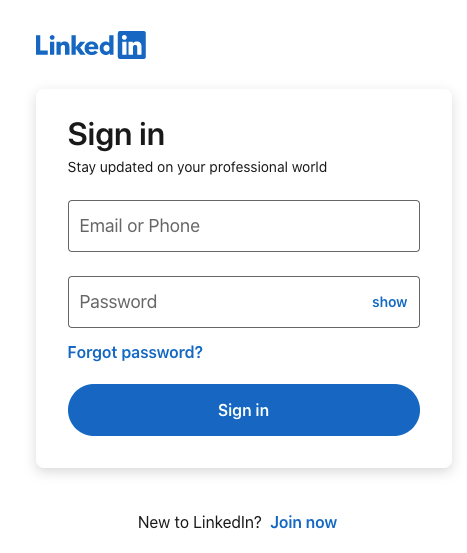
- Выбирать «Настройки и конфиденциальность».
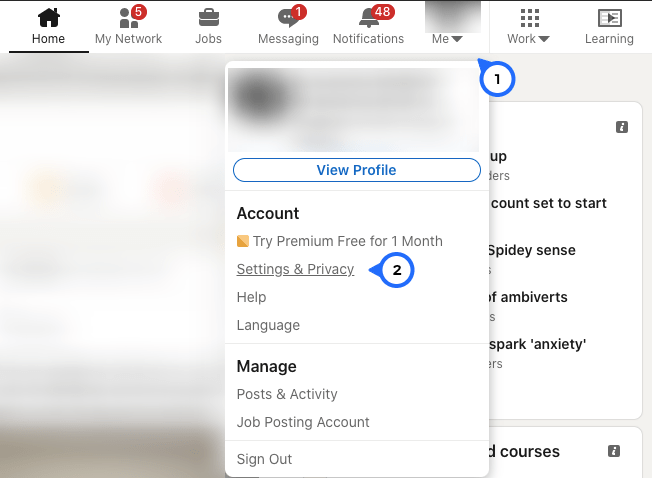
- Нажмите на «Настройки учетной записи» в меню слева, затем выберите "Управление аккаунтом."
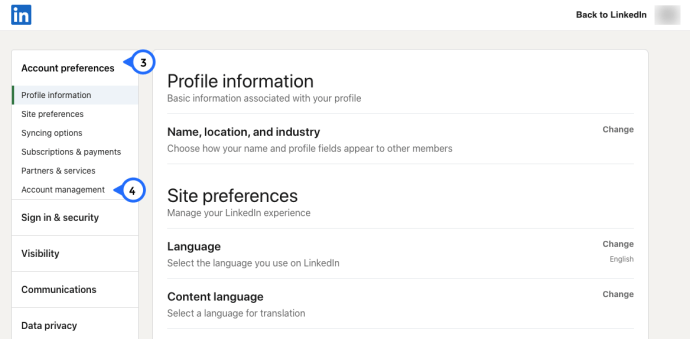
- Прокрутите вниз и нажмите "Изменять" в разделе «Закрыть счет».
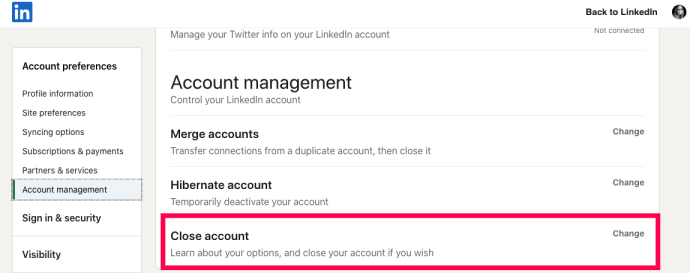
- Из представленного списка выберите одну из причин закрытия вашей учетной записи. Затем введите описание причины закрытия (это обязательно). Наконец, нажмите "Следующий" внизу.
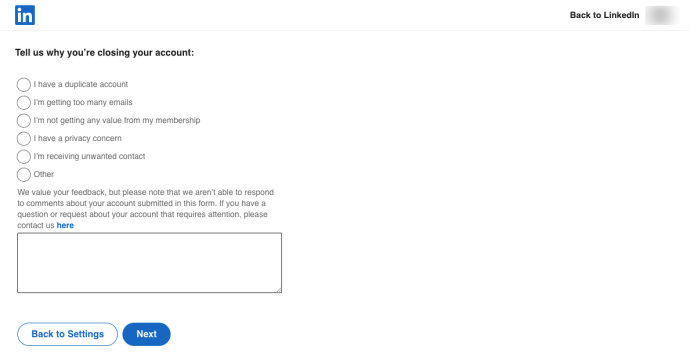
- Введите свой пароль, чтобы подтвердить свою учетную запись, затем выберите "Закрыть аккаунт."
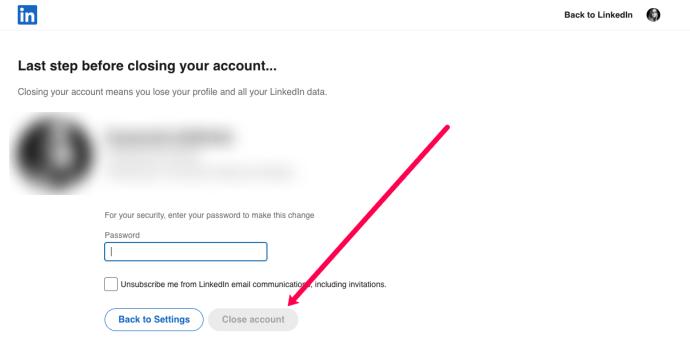
Вы по-прежнему будете видеть предупреждение об удалении данных и очень популярное заявление: «Нам жаль, что вы уходите», но LinkedIn не будет особо беспокоиться о вашем уходе.
Как удалить свою учетную запись LinkedIn с помощью приложения
Вы также можете удалить свою учетную запись LinkedIn из приложения, если захотите. Процесс во многом такой же, как и в браузере.
- Войдите в приложение LinkedIn.
- Коснитесь своего «Значок профиля» в верхнем левом углу.
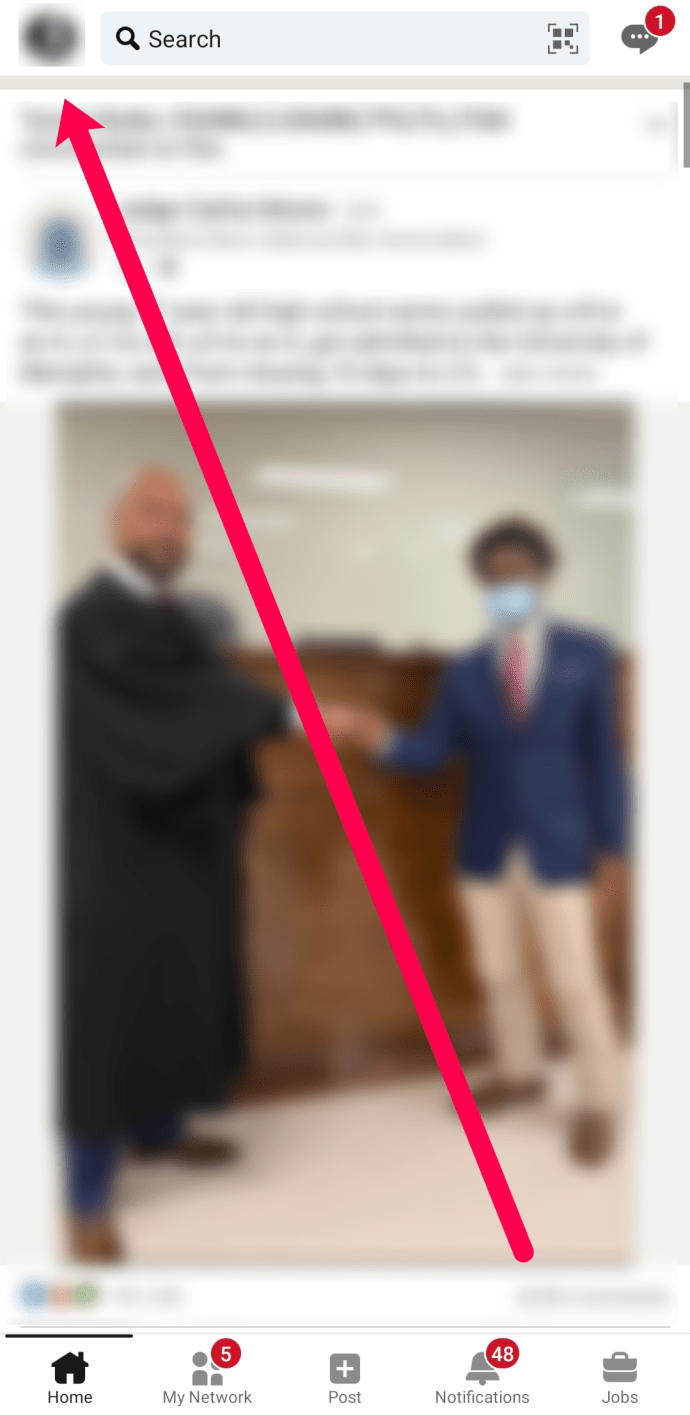
- Выбирать "Настройки" наверху.
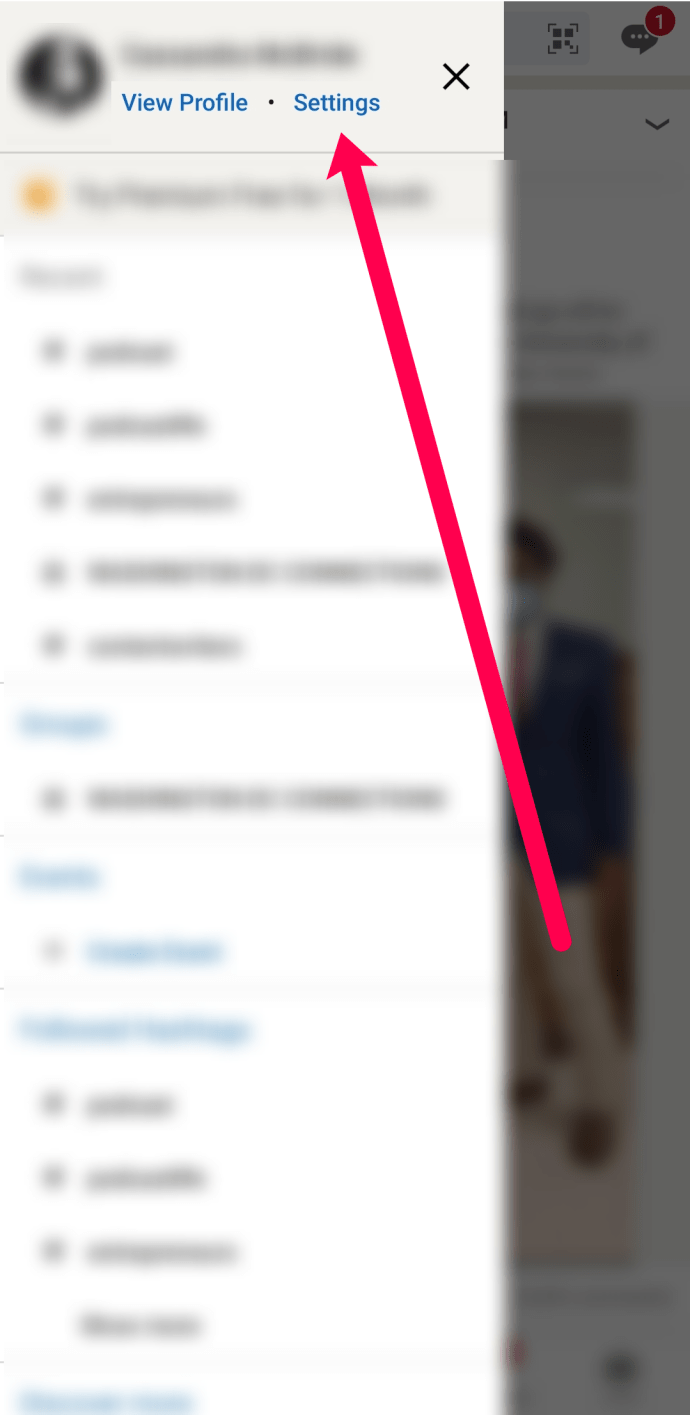
- Выбирать «Настройки учетной записи».
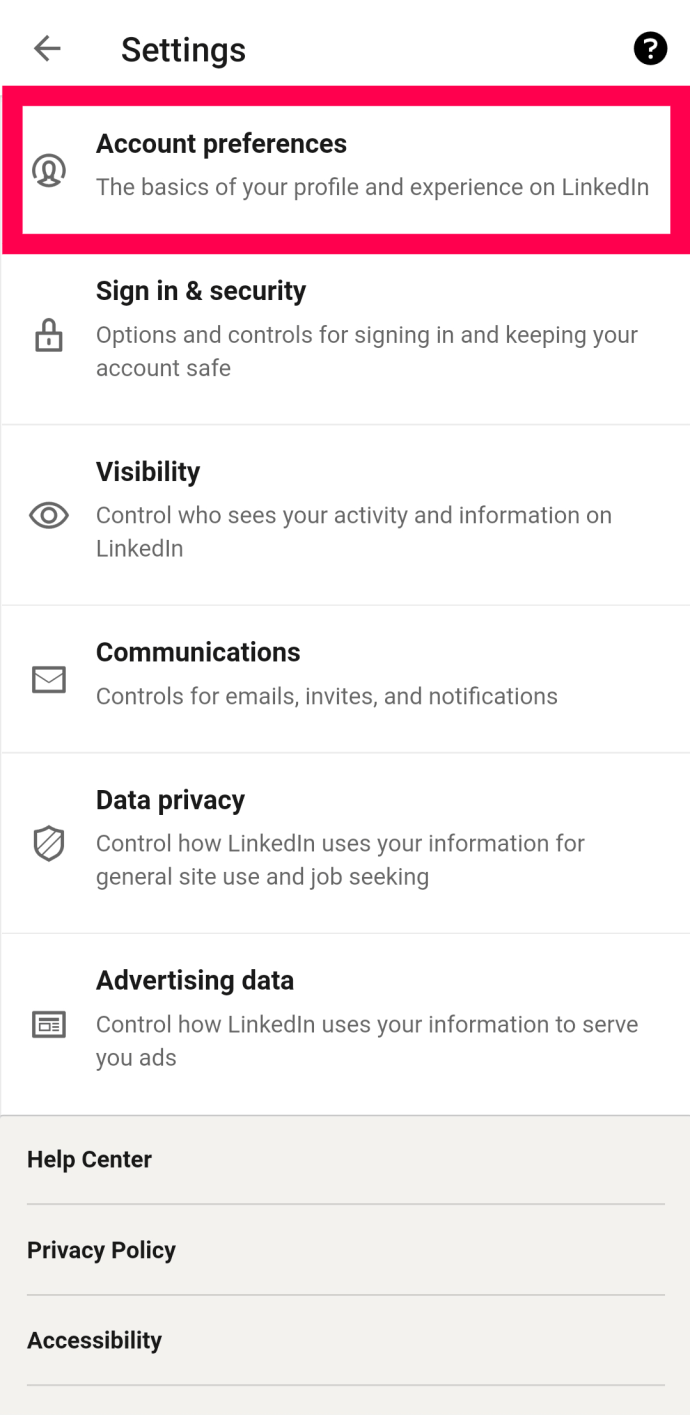
- Выберите "Закрыть аккаунт" в нижней части вкладки Учетная запись.
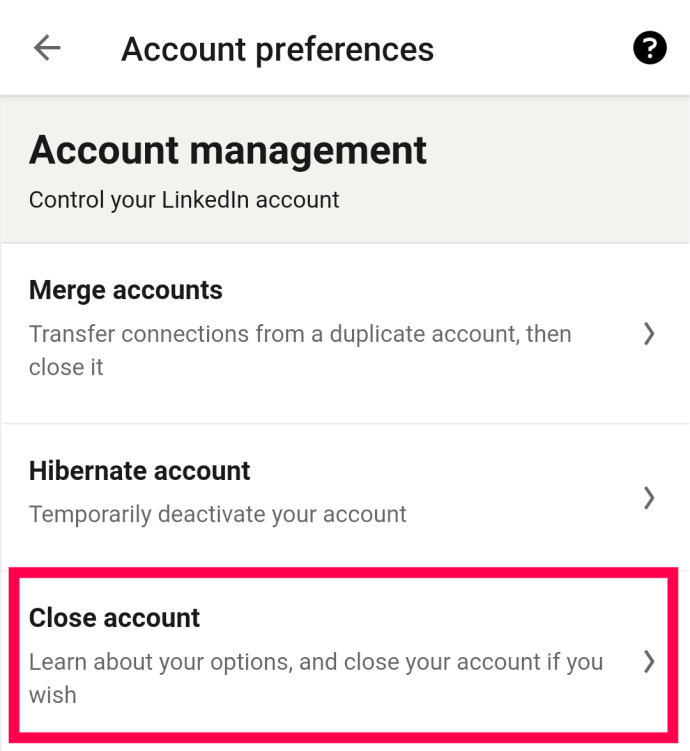
- Нажать на "Продолжать" и укажите причину ухода.
- Введите свой пароль, чтобы подтвердить действие, затем выберите "Выполнено."
- Появляется уведомление о потере данных и сожаление по поводу вашего ухода, но ваша учетная запись будет полностью удалена, как только вы продолжите.
Как повторно открыть учетную запись LinkedIn
Закрытие аккаунта не будет окончательным, пока не пройдет 14 дней. Предварительно учетная запись помещается в реплику для удаления - механизм безопасности. С первого дня после запроса на удаление ваша учетная запись находится в очереди на удаление. У вас есть до 14 дней, чтобы передумать закрыть свою учетную запись LinkedIn Basic, если вы решите восстановить ее. Опять же, слово «Базовый» предполагает, что вы уже отменили любой статус «Премиум», лицензию на «Премиум» или группу LinkedIn. По прошествии 14 дней ваша учетная запись официально удалена навсегда (во всяком случае, с вашей стороны)!
Если вы решите повторно открыть свою учетную запись LinkedIn в течение 14 дней, выполните следующие действия.
- Войдите в LinkedIn, как вы это делали раньше.
- Выберите Повторно активировать из вариантов, которые вы увидите после входа в систему.
- Дождитесь электронного письма с подтверждением, которое LinkedIn отправит на ваш зарегистрированный адрес электронной почты.
- Подтвердите повторную активацию по электронной почте.
Как только вы успешно восстановите свою учетную запись LinkedIn, она сразу же будет повторно активирована. Если вы попробуете этот процесс через 14 дней после запроса на удаление, повторная активация не удастся, и вы действительно навсегда удалите свою учетную запись LinkedIn Basic.
LinkedIn совершенно ясно заявляет о политиках в отношении данных и справедливо относится к удалению вашей учетной записи и ваших данных. Хотя большая часть данных удаляется, в Условиях и положениях говорится, что некоторые из них будут сохранены, но анонимны.
Часто задаваемые вопросы
Могу ли я временно деактивировать свою учетную запись?
Абсолютно! Выберите вариант «Учетная запись гибернации», а не закрывайте свою учетную запись LinkedIn. Эта опция удаляет ваш профиль, чтобы другие пользователи не могли его видеть. Однако другие могут видеть имя «Участник LinkedIn» при просмотре ваших сообщений или отправке вам сообщения, просмотре ваших сообщений и комментариев, а также при просмотре ваших рекомендаций и одобрений.
LinkedIn не устанавливает ограничения по времени, на сколько вы можете перевести свою учетную запись в спящий режим, но в нем говорится, что вы можете повторно активировать ее через 24 часа. Когда вы будете готовы восстановить свою учетную запись, просто войдите в нее. Ваша учетная запись выйдет из спящего режима со всеми сообщениями, контентом и информацией профиля.
Если я навсегда удалю свою учетную запись LinkedIn, могу ли я восстановить какую-либо информацию?
К сожалению, не через 14 дней. Если вы удалили свой аккаунт и чувствуете, что потеряли важную информацию или хотели бы восстановить его, это невозможно в течение первых 14 дней.
Что происходит с вашими данными после закрытия учетной записи LinkedIn?
Большинство социальных сетей печально известны тем, что собирают столько данных, сколько им может сойти с рук, и очень неохотно отказываются от них, когда вы хотите уйти. Что касается LinkedIn, в разделе 4.3 условий и положений LinkedIn очень ясно, что происходит. Данные хранятся около 30 дней, а затем удаляются.